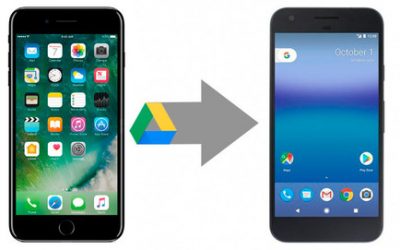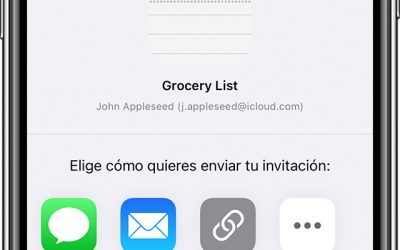Escrito por Xavier Grabulosa
5 juny, 2019
Lee cómo puedes llevar a cabo un mantenimiento ideal para tu ordenador y evitar males peores.
Para ordenadores de torre y para portátiles.

Para empezar debéis tener claro que para un buen funcionamiento todo ordenador necesita un antivirus.
Cierto es que incluso los propios informáticos recomendamos no tener antivirus, sobretodo en casos en que el ordenador es tan viejo que un antivirus solo provoca que no se pueda trabajar con comodidad de la lentitud que causa.
Aun así, siempre decimos a nuestros clientes que si no tienen ningún antivirus de pago, utilicen el propio de Windows, que ya en Windows 7, 8 y 10 está bastante bien. Éste antivirus se actualiza con el propio Windows y está bien integrado a nivel de consumo.
Mantenimientos de programario
Un ordenador necesita un mantenimiento en programario.
Como mínimo se debería tener el Windows actualizado y luego los drivers y firmwares de los dispositivos o componentes.
Os explicamos un poco que es cada cosa para que podáis haceros una idea mejor.
→ Un driver es el programario que necesita todo sistema operativo para poder entenderse con un componente o periférico.
→ Un firmware es un programario que se encuentra grabado en el propio componente o dispositivo y sirve para tener un correcto funcionamiento interno.
Además, aconsejamos pasarle al ordenador un limpiador, como por ejemplo el popular CCLEANER una vez cada 3 meses para limpiar temporales, registros de sistema y ver si tenemos extensiones no permitidas en nuestros navegadores.
Por último, de vez en cuando deberíais pasar un antispyware como malwarebytes o adwcleaner para revisar si tenemos programario infiltrado en nuestro computador.
En resumen:
-Siempre un antivirus
-Siempre Windows actualizado
-Drivers i Firmwares actualizados
-Cada 3 meses un limpiador
-Cada 3 meses un antispyware.
IMPORTANTÍSIMO SIEMPRE tener un copia de seguridad en un disco externo o en la nube.
Mantenimiento de limpieza del equipo informático
En este apartado empezamos ya a ensuciarnos las manos.
Nosotros siempre recomendamos a nuestros clientes que una vez al año, sobretodo antes del verano, nos traigan la torre o el portátil para hacerle una limpieza física.
Abrimos el ordenador, quitamos todo el polvo con aire comprimido (cuidado con la electricidad estática), con un cepillo de dientes suave y limpiadores de contactos, frotamos las placas electrónicas para eliminar residuos de óxido o ácido y, de paso, aprovechamos para hacer una revisión visual del estado de los componentes.
Como vemos en la imagen deberíamos reconocer los conectores propios del monitor, el VGA, HDMI o DVI.


Quitamos el ventilador del procesador y limpiamos bien con ayuda de alcohol isopropilico toda la pasta térmica y la remplazamos por pasta nueva.
Realmente la pasta térmica aguanta muy bien unos 2 años, así que no hace falta cambiarla cada año.

Luego, al encender el ordenador, pasamos un test de gráfica para calentar un poco el equipo y escuchar los ventiladores para comprobar que no hagan ningún ruido fuera de lo normal.
Os dejamos una fotografía de unos ventiladores antes y después de ser limpiados, para que veáis a qué nos referimos.
En cualquier de todos estos casos, siempre debemos asegurarnos de cambiar la pasta térmica del procesador y de la gráfica y de limpiar todos los ventiladores para que tengamos la mejor ventilación posible.


En caso que todo esté como debería ya solo queda limpiarlo por fuera y afirmar que ya estamos preparados para afrontar el verano sin preocupaciones.

Hay que tener precaución con algunos componentes del equipo informático
Debemos realizar un análisis de algunos componentes del ordenador para saber en que estado se encuentra y no llevarnos sustos innecesarios.
Por ejemplo, deberíamos revisar la potencia que emite la fuente de alimentación cada 3 años y comprobar su estabilidad para que no haya picos eléctricos que puedan dañar componentes internos.
También, y eso si es algo muy muy importante, el disco duro.
Según nuestra experiencia, un disco duro normal HDD empieza a dar errores de lectura y de escritura a partir de los 5 años.
A las empresas que llevamos, les recomendamos reemplazar ese componente si o si cada 5 años para estar tranquilos. Una vez transcurrido este tiempo, el disco duro puede dejar de funcionar y en caso de no tener copias de seguridad, podemos perderlo todo y no recuperarlo nunca.
Así que cada vez que llevéis el ordenador a un técnico pedidle que os revise el SMART del disco!!!
El SMART es una memoria interna de disco destinada a almacenar los errores del propio disco, así podemos fácilmente comprobar el estado del mismo.
Si no lleváis nunca el ordenador a un técnico, antes de los primeros 5 años debéis hacer una revisión del disco, y recordad, tened siempre copia de seguridad de los más vital para vosotros (fotos familiares, vídeos, documentos, trabajos).
Luego, simplemente revisad el sistema de ventilación, comprobad que no haya ningún ventilador parado, que no hagan ruidos y que no estén los orificios tapados.
Otras precauciones a tener en cuenta para el buen uso de nuestro ordenador
Siempre es mejor dejar libre los orificios de salida y entrada de aire para no ahogar el ordenador. En especial cuando hablamos de portátiles.
Eso de tener el portátil en el regazo, encima de un cojín o una manta nunca es sinónimo de algo bueno. La situación perfecta es tenerlo encima de una superficie rígida, ya que la gran mayoría de portátiles ventilan por la parte inferior y sus cuatro puntos de apoyo que hay debajo que ayudan a elevar medio centímetro el portátil y hacer que respire más y mejor. Si no lo ponemos en una superficie rígida podemos ahogar el ordenador, provocar que sufra un sobrecalentamiento y que derive en un fallo de gráfica.
En el caso de los ordenadores portátiles, hay otro fallo muy frecuente.
La gente suele cerrar la tapa del portátil y guardarlo directamente en una funda o bolsa. Éste gesto tan simple puede ser un suicidio para nuestro ordenador!!
Al cerrar la tapa, el Windows o Mac procede a suspender el equipo y dejar de funcionar. Pero… y si por algún motivo no sucediera esa suspensión?
Aquí es cuando empiezan los problemas.
En caso que guardemos el equipo encendido y que por algún motivo no se suspenda, automáticamente el portátil empieza a calentarse. Los ventiladores se aceleran, esparciendo el aire caliente dentro de la funda, lo cual provoca todavía más calentamiento, y así sucesivamente hasta el punto que se el propio ordenador se apaga por seguridad.
Algunas veces llega a dañarse algún componente como, en especial, la gráfica. Una vez estropeada ya no hay vuelta atrás.
Entonces, siempre de los siempres, al cerrar la tapa, debéis garantizaros que el ordenador apaga los ventiladores indicando su correcta suspensión. Aunque cabe decir que si el tiempo hasta su próximo uso es largo, se recomienda apagar el equipo.
Otro problema que nos encontramos a menudo es que la gente, muchas veces, no apaga el ordenador durante semanas. Que la gente prefiere abrir y cerrar la tapa porque así el proceso de encendido y apagado es más rápido.
En esos casos, debéis saber que el sistema operativo se va cargando de “residuos” de los programas que vas abriendo y cerrando. Así que os recomendamos que, como mínimo, apaguéis del todo el equipo dos veces por semana.
Pensad que hay procesos de Windows que no se limpian si no apagas por completo el equipo.
Esperamos que este post os ayude a mantener el equipo en buenas condiciones y podáis alargar su vida útil!
OTROS POSTS QUE TE PUEDEN INTERESAR
CONSEJOS PARA CUIDAR EL ORDENADOR PORTÁTIL DURANTE EL TRABAJO Y EXTENDER SU VIDA ÚTIL
A causa de la Pandemia gran parte de los trabajadores quieren seguir trabajando desde casa pese a la vuelta de la normalidad.Trabajar desde casa conlleva un mayor uso del ordenador portátil y por lo tanto es muy importante cuidarlo correctamente para garantizar su...
Cómo pasar los datos de un teléfono a otro
¿Cuántas veces nos hemos cambiado de teléfono móvil y hemos sufrido por no perder nuestros datos, archivos y fotos del teléfono viejo? Traspasar los datos de un móvil a otro es un hecho que prácticamente todos hemos hecho o haremos algún día. En este post te...
Notificaciones en los cambios en la app Notas
La marca Apple lleva integrado en sus dispositivos iPhone, iPad y Mac la app Notas. Ésta aplicación no es solamente una app que permita anotar recordatorios o listas de la compra, es mucho más que eso. Aunque hay pocas personas que lo saben, en la aplicación...
SERVICIOS XG INNOVA
Conexión remota
Te solucionamos tus incidencias con el PC a distancia. Nos conectamos de forma remota a tu ordenador para trabajar en él.
Creación y diseño de páginas web
Sin tu espacio en internet no existes. Te diseñamos y creamos tu página web.
Tienda de informática online
Ordenadores, impresoras, complementos informáticos, discos, pendrives, auriculares, etc.